Здравствуйте!
Сегодня я расскажу Вам, как настроить маленькую клиентскую точку MikroTik cAP Lite.
Она будет подключаться к домашнему Wi-Fi и предоставлять локальную сеть и интернет SMART телевизору, который будет к ней подключен по Ethernet кабелю.
1. Вступление
Побывав как-то раз на MUM в Москве. Мне посчастливилось получить в подарок такую штуку, как cAP Lite. Чертовски приятно, я хочу Вам сказать =)
Плюсом был еще некоторый «Мерч», но это к данной теме не относится.
Давайте кратко рассмотрим само устройство.


Архитектура: MIPSBE
CPU: QCA9533 (1 ядро, 650 MHz) — он же для Wi-Fi
Оперативной памяти: 64 Мб
Места на FLASH накопителе: 16 Мб
Температурный диапазон: от -40°C до +70°C
Максимальное потребление: 4Вт
Питание: microUSB type AB 5V(0,2A), PoE-In 10-60V
Wi-Fi: Каналов 2, Частота 2.4GHz, 802.11 b/g/n
Базовое усиление антенн: 1.5 dBi
Порт Ethernet: 10/100 Мбит/сек
По результатам теста самого Mikrotik, данное устройство не выдает более 98 Мбит на блоках 1518 байт.
Мои тесты в Btest(UDP, Random Data) показали такие значения:
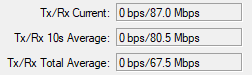
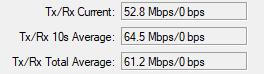
В целом устройство компактное и его можно расположить скрытно, чтобы не мешало.
2. Настройка cAP Lite
Я буду рассматривать подключение к своей домашней сети.
Создание домашней сети на базе устройств MikroTik: Часть 1
cAP Lite должен подключиться к сети и далее работать в режиме сетевого моста, чтобы телевизор мог получить IP адрес от роутера и выйти в интернет.
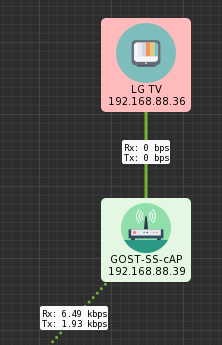
Для начала подключим питание через USB порт и подключим cAP Lite, сетевым кабелем к нашему ПК.
Запускаем уже привычный нам WinBox. (Для тех кто пропустил: Знакомимся с интерфейсом WinBox)
Находим наше устройство в Neighbors и подключаемся по MAC адресу.
Обновите cAP Lite до последней версии прошивки из ветки Bugfix. На момент написания статьи у меня была версия 6.40.7
Сброс базовых настроек

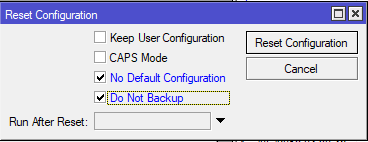
/system reset-configuration no-defaults=yes skip-backup=yes
После перезагрузки, подключаемся повторно по MAC адресу.
Я дополнительно устанавливаю пакет MULTICAST для его поддержки. Вы же, не обязаны этого делать.
Ставить или не ставить данный пакет решать Вам. Его можно найти, если скачать архив Extra packages с сайта MikroTik.
Он нужен если Вы решите пустить IPTV(igmp) трафик внутрь локальной сети не только по кабелям, но и по Wi-Fi.
Установка пакета выполняется простым перетаскиванием его в File List интерфейса WinBox и последующей перезагрузкой cAP Lite.
Настройка сетевых интерфейсов
Открываем вкладку Interfaces и переходм к настройке каждого интерфейса
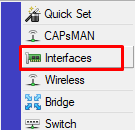
Начнем с сетевого интерфейса ether1:
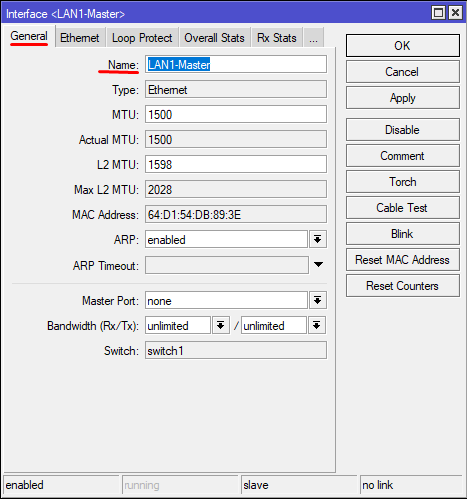
/interface set ether1 name="LAN1-Master"
Перед тем, как перейти к настройке Wi-Fi интерфейса wlan1, необходимо установить пароль для Wi-Fi сети, к которой будет подключаться cAP Lite.
Это делается в меню Wireless:
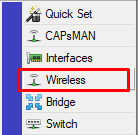

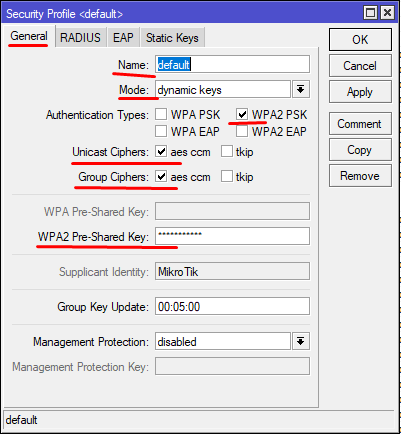
/interface wireless security-profiles
set default mode=dynamic-keys authentication-types=wpa2-psk unicast-ciphers=aes-ccm group-ciphers=aes-ccm wpa2-pre-shared-key="password"
Теперь настроим сам wlan1 интерфейс:
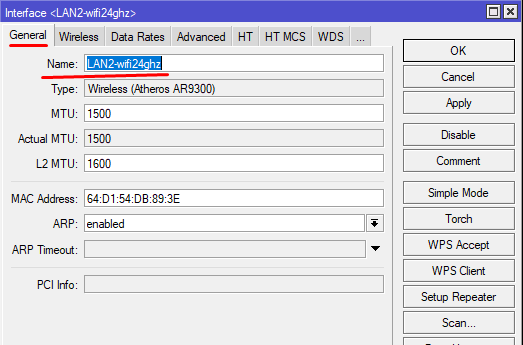
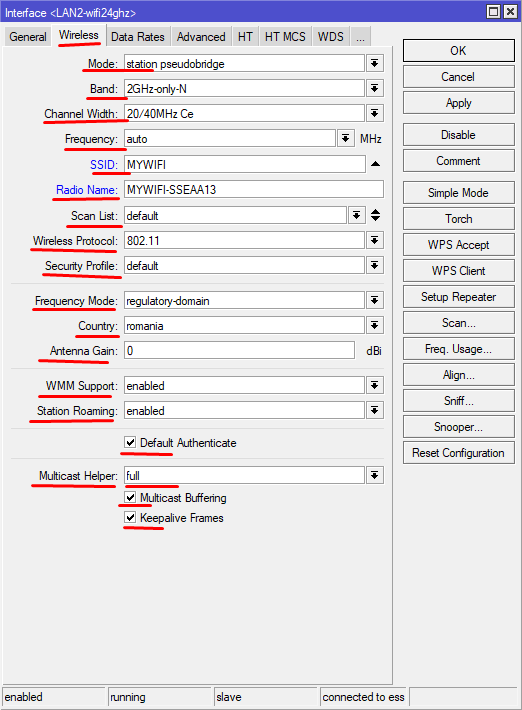
А почему MODE = station pseudobridge ?
Чтобы это понять, немного погрузимся в каждый режим…
Выдержка из: wiki.mikrotik.com — Wireless Station Modes: Mode_station
Матрица применимости:
| 802.11 | ROS 802.11 | nstreme | nv2 | |
| station | V | V | V | V |
| station-wds | V | V | V | |
| station-pseudobridge | V | V | V | |
| station-pseudobridge-clone | V | V | V | |
| station-bridge | V | V | V |
- station
Это стандартный режим, который не поддерживает прохождение L2 трафика — попытки установить беспроводной интерфейс в Bridge не приведут к ожидаемым результатам. С другой стороны, этот режим можно считать наиболее эффективным, и поэтому его следует использовать, если нет необходимости гонять L2 трафик через данного Wi-Fi клиента до конечных устройств или служб. - station-wds
Этот режим работает только с точками доступа RouterOS. В результате согласования соединения на AP для данной станции создается отдельный интерфейс WDS. Этот режим безопасен для прохождения трафика L2 и дает более гибкий административный контроль на точке доступа, к которой подключается клиент, с помощью отдельного интерфейса WDS, например, можно использовать межсетевой экран Bridge.
В режиме station-wds невозможно подключиться к CAP, управляемой CAPsMAN! - station-pseudobridge
С точки зрения беспроводного соединения этот режим такой же, как и режим station. Он имеет ограниченную поддержку прохождения L2 трафика с помощью некоторых служб, реализованных на точке доступа, к которой подключается клиент.
Суть данного режима в преобразовании MAC-адресов для пакетов IPv4. Wi-Fi клиент поддерживает таблицу сопоставления IPv4-MAC и заменяет исходный MAC-адрес своим собственным адресом при отправке кадра в точку доступа. Т.е. этот режим существенно ограничен.
Доступен для всех протоколов, кроме nv2, и его следует по возможности избегать. Использование этого режима может быть оправдано только в том случае, если точка доступа не поддерживает лучший режим для моста L2 (например, когда используется точка доступа, отличная от RouterOS) или если только одно устройство конечного пользователя должно быть подключено через Wi-Fi клиент. - station-pseudobridge-clone
Этот режим аналогичен режиму station-pseudobridge, за исключением того, что он подключается к точке доступа с использованием «клонированного» MAC-адреса — это либо адрес, настроенный в параметре station-bridge-clone-mac, либо адрес источника первого перенаправленного кадра. - station-bridge
Этот режим работает только с точками доступа работающих под управлением RouterOS. Он обеспечивает поддержку прозрачную, независимую от протокола, пересылку трафика L2.
В этом режиме, точка доступа, поддерживает таблицу пересылки с информацией о том, какие MAC-адреса доступны и через какие Wi-Fi клиенты.
Этот режим является собственностью MikroTik и не может использоваться для подключения к устройствам других марок.
Этот режим безопасен для пересылки L2 трафика и является предпочтительным режимом, если нет особых причин использовать режим station-wds.
В режиме station-bridge невозможно подключиться к CAP, контролируемой CAPsMAN!
Т.е. выбора особого не было с учетом того, что подключал я свой cAP Lite к роутеру ASUS. Я решил использовать ограниченный функционал прохождения L2 трафика.
Если вы подключаете Wi-Fi клиента к устройству MikroTik работающему на RouterOS, то используйте mode = station-bridge (!)
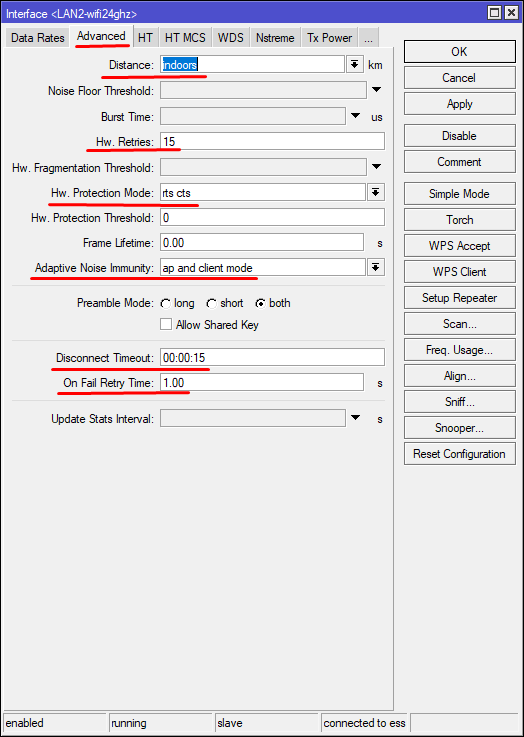
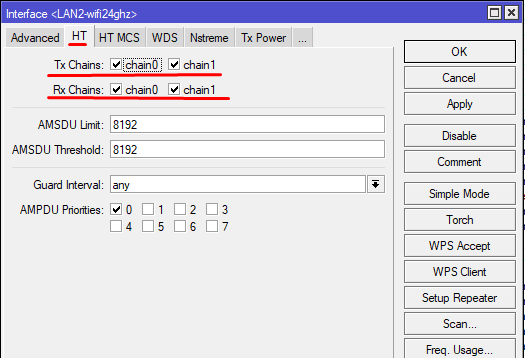
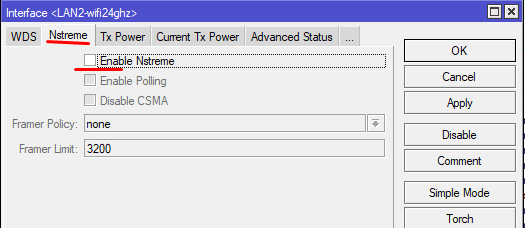
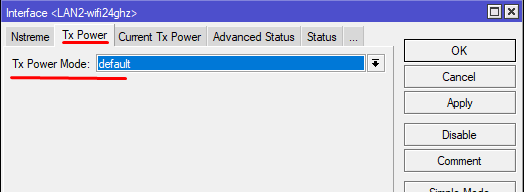
/interface wireless
set [ find default-name=wlan1 ] adaptive-noise-immunity=ap-and-client-mode band=2ghz-onlyn channel-width=20/40mhz-Ce country=romania disabled=no distance=indoors frequency=auto frequency-mode=regulatory-domain hw-protection-mode=rts-cts mode=station-pseudobridge multicast-helper=full name=LAN2-wifi24ghz radio-name=MYWIFI-SSEAA13 ssid=MYWIFI wireless-protocol=802.11 wmm-support=enabled wps-mode=disabled hw-retries=15 disconnect-timeout=15s on-fail-retry-time=1s/interface wireless nstreme
set LAN2-wifi24ghz enable-polling=no
Теперь нам нужно подключить cAP Lite к нашей Wi-Fi сети:


/interface wireless connect-list
add interface=LAN2-wifi24ghz security-profile=default ssid=MYWIFI wireless-protocol=802.11
Настройка сетевого моста
Для того, чтобы все работало корректно и данные «ходили» между проводным интерфейсом и Wi-Fi интерфейсом, нам необходим сетевой мост (Bridge)
Создаем Bridge интерфейс:
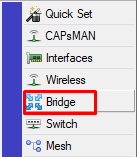
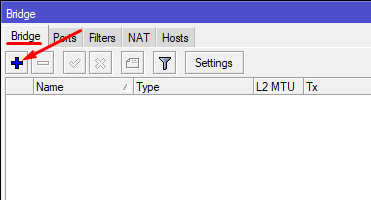
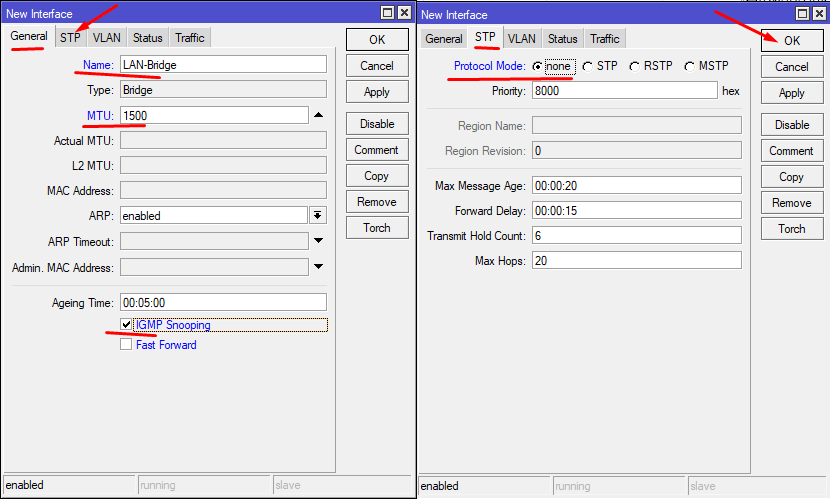
/interface bridge
add name="LAN-Bridge" comment="LAN" mtu=1500 fast-forward=no igmp-snooping=yes protocol-mode=none
Добавляем интерфейсы в порты нового Bridge
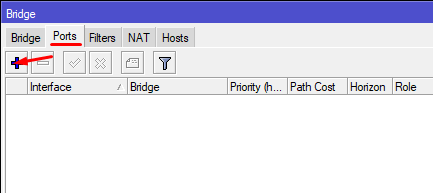
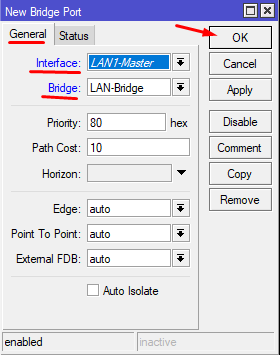
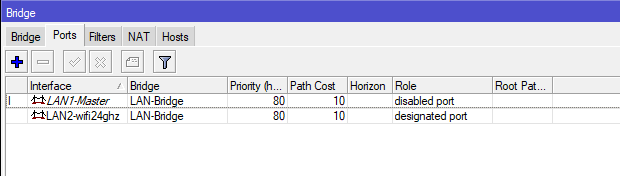
/interface bridge port
add bridge=LAN-Bridge interface=LAN1-Master
add bridge=LAN-Bridge interface=LAN2-wifi24ghz
Получение IP адреса
Получим IP адрес для нашего Wi-Fi моста. Мне нужен удаленный доступ к этому устройству.
Для этого настраиваем DHCP Client
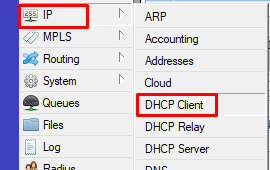
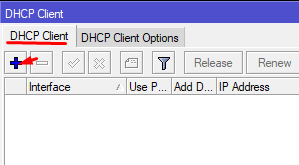
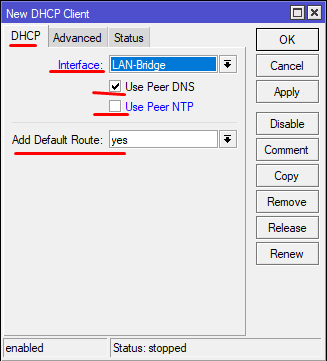
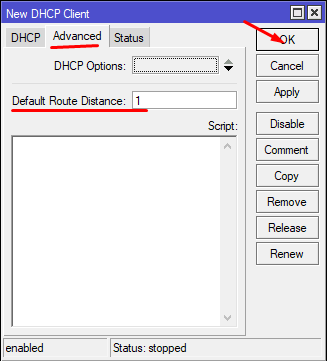
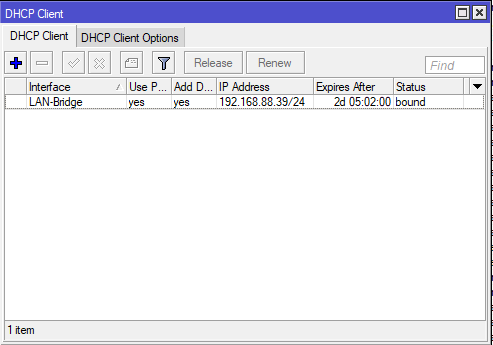
/ip dhcp-client
add dhcp-options=hostname,clientid disabled=no interface=LAN-Bridge use-peer-ntp=no
3. Заключение
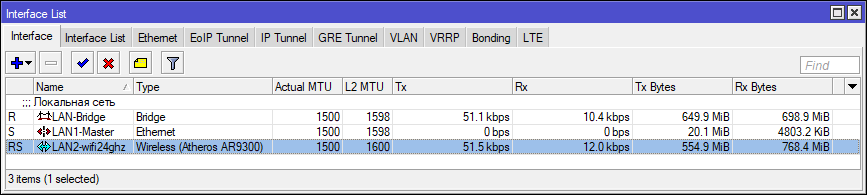
Остается еще ряд мелочей, вроде включения SNMP протокола, для мониторинга с помощью DUDE и некоторые другие индивидуальные настройки.
Надеюсь данное руководство оказалось Вам полезным. Благодарю за Ваше время.
По любым дополнениям к данной статье, различным вопросам, просьба писать ниже в комментариях =)
До новых статей!
Список всех статей в хронологическом порядке: История статей
UPD: 30.11.2018
Добавлены настройки Wireless Advanced в части уменьшения разрывов соединения (data loss)
UPD: 30.11.2019
Добавлена информация по выбору Mode на вкладке Wireless. Почему все таки station-pseudobridge?


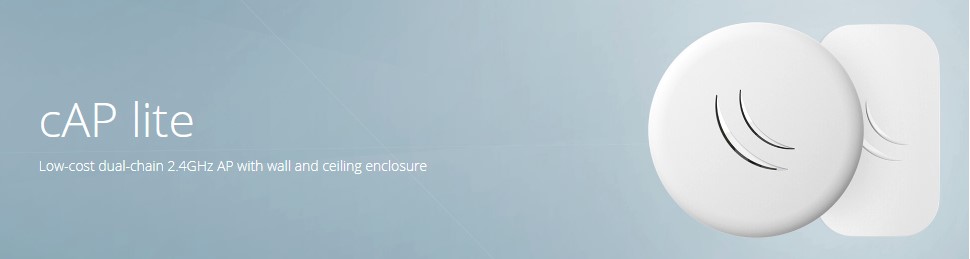
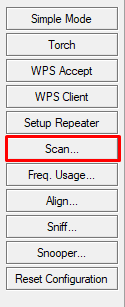




Спасибо,отличная статья
Вроде повторил все по шагам. Роутер hap не получает ip по DHCP.
Где можно поискать причину?
Включить расширенный лог и смотреть, что не так.
Желательно с двух сторон, чтобы было видно, подключается или нет, отправляет ли DHCP пакеты по сети или нет и т.д.
Не заработало.
не понял где вводить имя сети к которой собираемся подклюячаться и где ввести пароль от нее?
можно добавить в статью комментариев где можно использовать любые понравившиеся наборы символов, а где существующие имена сетей, а где пароли, а где четко копировать то, что написал автор?
Спасибо!
1. Все пароли от Wi-Fi вводятся в одном месте
Вот этот пункт:
2. Имя сети к которой подключаться вводится на вкладке Wireless самого интерфейса
3. Имя сети к которой подключаться вводится в Connected листе и выбирается профиль с паролем. Вот этот пункт:
Перепроверяйте и пробуйте. Всегда проверяйте себя и то, что настраиваете.
Благодатю за полезную информацию. Очень выручили.
Рад, что оказалось полезным
А настроить vlan на этих малышах можно, чтобы они раздавали 2 разных SSID (роутер RB951G-2HnD) ?
Да, можно и к CAPsMAN подключить тоже.
Но я особо не вижу ему применения кроме, как Wi-Fi клиент для подключения устройств с сетевым портом и без Wi-Fi. Слабоват для другого.
Добрый день!
Спасибо! благодаря вашей статье удалось разобраться с настройкой hap ac2 так, как мне было нужно, для организации связи со сторонним роутером на 5ГГц и организации единой локальной сети.
Рад, что моя информация вам помогла )))
Сделал по шагам как у автора. Заработал сразу. Mikrotik hAP mini. Огромное спасибо!
У меня почему-то это устройство через USB-кабель работает, а через питание по Ethernet не работает. Даже через блок питания и переходник, которые идут в комплекте. Может быть кто-то подскажет что я делаю не так?
Здравствуйте Сергей,
Если отсутствует питание по Ethernet PoE-In при подключенном блоке питания к PoE Injector, то возможно что-то либо с кабелем Ethernet, либо самим injector-ом, либо схема питания в cAP Lite не работает.
Т.е. чтобы понять в чем причина нужно найти другой кабель, другой инжектор, другой блок питания и если используя их ничего не заработает, то тут можно говорить о неисправном устройстве и при наличии чека, наличии не истекшего срока гарантии и отсутствии мех. повреждений можно обратиться в магазин, где покупали.
Ну или если гарантии уже нет(или её потеря вас не обременяет), разобрать и прозвонить цепи питания мультиметром или проверить осциллографом (при наличии знаний и оборудования)
Можно обратиться к специалистам обладающих такими знаниями и опытом.
Добрый день! Отлино и понятно написаная статья но у меня на mikrotik hap ac lite tower не появляется в DHCP Client IP ? сам клиент подвисаетет на статусе searching….
Подключал через Wan обьединял bridge1 c inter1 поределяло сразу и тот и тот ( делал два клиента) потом уберл кабель , и из бриджа ШЗ оставлся но если его перезапустить то тотже статус((
И еще есть вопрос зачем connect list? ведь мы можем заканентся через wlan1 интерфейс: через Scan!
Здравствуйте,
Спасибо за положительный отзыв!
Вы можете использовать Interface List, в него добавить все сетевые соединения и в Bridge Ports добавить именно список интерфейсов, вместо каждого по отдельности.
DHCP Client должен ориентироваться на Bridge в любом случае, ведь Ваш wlan интерфейс должен располагаться в Бридже.
Самое главное, это режим работы Wi-Fi (station pseudobridge) с просто station bridge не подключается в cAP Lite, но в hAP mini работает и со station bridge.
Попробуйте поиграть с этими параметрами. Также основными являются Band, Channel Width, Frequency, Wireless Protocol
Вы правы, можно подключиться и через Scan. Роутер в этом случае автоматически добавит в Connect List правило.
Добавил в статью этот способ. Спасибо за заметку!
Этот способ я пробовал на работе, наверное чета проблемы стем что тамошний DHCP сервер не дает ip моему DHCP клиенту на mikrotik. Раздал wi-fi с телефона, перенастроил и клиент сразу получил IP все заработало))) Еще раз спасибо за статью!
Спасибо за Ваши статьи!
Здравствуйте,
Это Вам спасибо, за то, что читаете их ))
Уважаемый Григорий. Вот уже несколько лет благодаря вашему сайту мне удалось не только расширить знания связанные с оборудованием Mikrotik или Ubiquiti но передать многим студентам, кем когдато был и я. Благодаря вашим статьям мне удалось настроить полноценную сеть с помощью RB2011UiAS-2HnD-IN для школы.
Ваша работа – это пример энтузиазма и самоотдачи, которые столь необходимы сегодня обществу.
Искренне желаю Вам новых профессиональных достижений.
Здравствуйте,
Я Вам очень благодарен за такой отзыв.
Действительно, такие комментарии очень дорогого стоят и дают дальнейший стимул. Еще раз спасибо, что отозвались. Очень здорово видеть, что твои знания помогают другим в их делах!